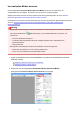Operation Manual
Hinweis
• Die Farben werden entsprechend dem Dokumenttyp angepasst, der unter Quelle wählen (Select
Source) ausgewählt wurde.
4. Wählen Sie das Ziel (Destination).
Hinweis
• Fahren Sie mit Schritt 7 fort, wenn für Quelle wählen (Select Source) ein ADF-Typ ausgewählt
wurde.
5.
Legen Sie das Ausgabeformat (Output Size) dem Zweck entsprechend fest.
Die hier verfügbaren Optionen sind davon abhängig, welche Einstellung unter Ziel (Destination)
ausgewählt wurde.
6.
Legen Sie die Schnittrahmen (Scan-Bereiche) wie gewünscht fest.
Passen Sie die Größe und Position der Schnittrahmen auf dem Vorschaubild an.
(ScanGear) Schnittrahmen anpassen
7.
Legen Sie die erforderlichen Bildkorrekturen (Image corrections) fest.
8.
Klicken Sie auf Scannen (Scan).
Der Scan-Vorgang wird gestartet.
Hinweis
• Klicken Sie auf (Information), um das Dialogfeld zu öffnen, in dem Sie die aktuellen
Scaneinstellungen (Dokumenttyp usw.) überprüfen können.
• Eine Antwort von ScanGear kann nach dem Scannen in Status des ScanGear-Dialogfelds nach dem
Scannen (Status of ScanGear dialog after scanning) auf der Registerkarte Scannen (Scan) des
Dialogfelds Voreinstellungen (Preferences) angegeben werden.
Verwandtes Thema
Registerkarte Basismodus
715